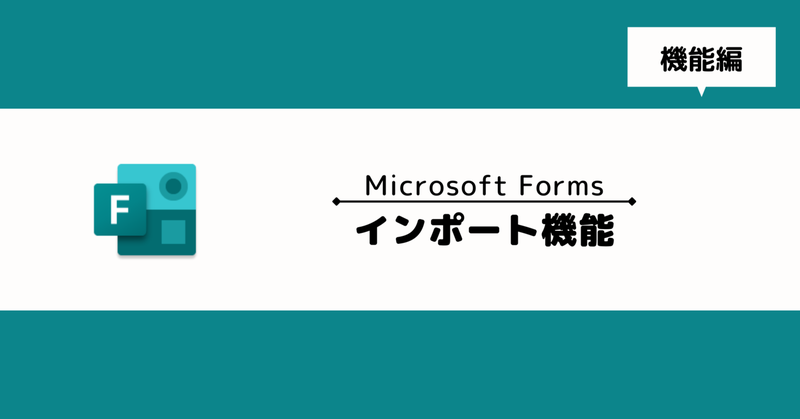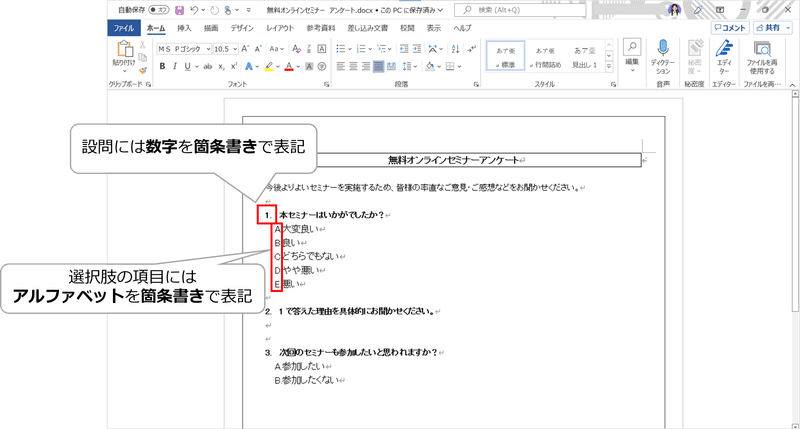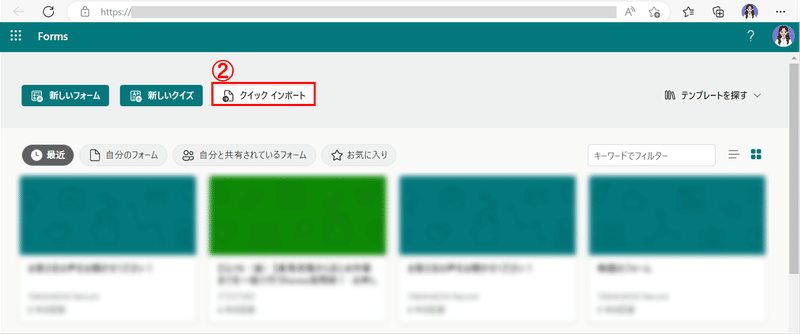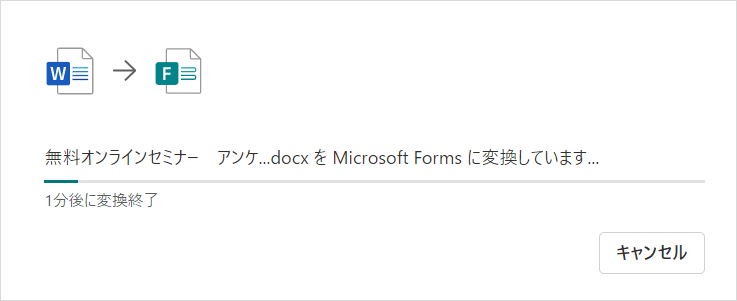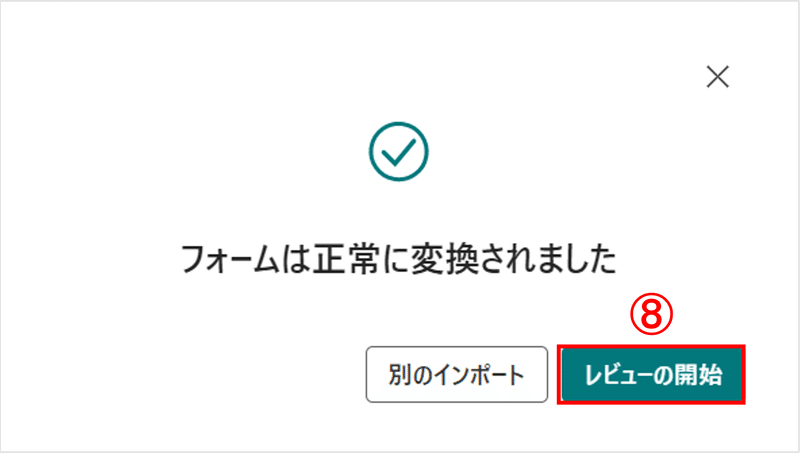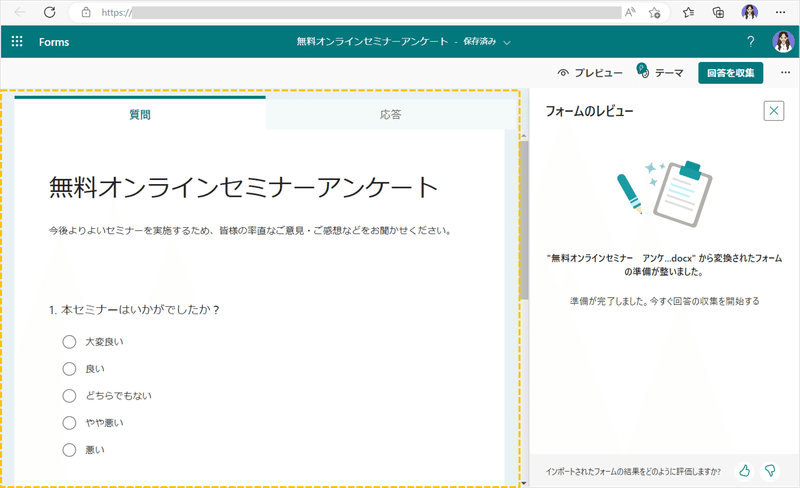Microsoft Formsとは
Microsoft Formsとは、「アンケート・クイズを簡単に作成できるWebアプリ」です。
※以下Formsと明記
内容の作成から結果集計までForms1つで行うことができます。
Formsの特徴の1つがレスポンシブ対応が実装されている点です。ですので、使用している端末(PC・スマートフォン・タブレット等)に応じてアンケートのデザインを自動で調整してくれる為、レイアウトをが崩れることはありません。
Formsの使い方を知りたい方は以下をご覧ください。

データをインポートするのはどんなシーンで便利?
通常Formsはアンケートやクイズを1から手作業で作成する必要があります。
しかし、すでに別のファイルでアンケートを作成したものをFormsに反映させたい方や、30個以上の質問項目をすべて入力するのは時間を要すると思われる方もいらっしゃると思います。
そんな時に便利なのがインポート機能です。
データをFormsにインポートする方法
1.インポートするデータを用意する
①Formsにインポートしたいファイルを準備します。
※本ブログではWordを使用したインポート方法をご紹介します
インポート可能なファイル形式は以下です。
・Word
・PDF
※いずれもファイルサイズの上限は10MBです。
②ファイル内にインポートしたい項目を作成します。
内容作成時に、より正確に内容をインポートさせたい場合は以下を参考に作成していただくことをおすすめします。
・縦並びに設問を記載
・タイトルとサブタイトルの間を一行空ける
・タイトルはセルを挿入し、セル内に入力
・図形や数式は入力しない
・設問と設問の間を一行空ける
・設問はボールドにする
・設問は数字を箇条書き(文書の番号書式を使用)で表記
・選択肢の項目にはアルファベットを箇条書き(番号ライブラリを使用)で表記
現在、インポートしたい際に読み取り可能な形式は以下です。
・タイトルとサブタイトルの変換
・複数選択
・テキスト
③作成したファイルをご自身のPCに保存します。
2.データをFormsにインポートする
①forms.office.com を開きます。
※インポート機能を使用する機会が多い方はこちらのURLをお気に入りに設定しておくことをおすすめします。
②「クイック インポート」を選択します。
③「このデバイスからアップロード」を選択します。
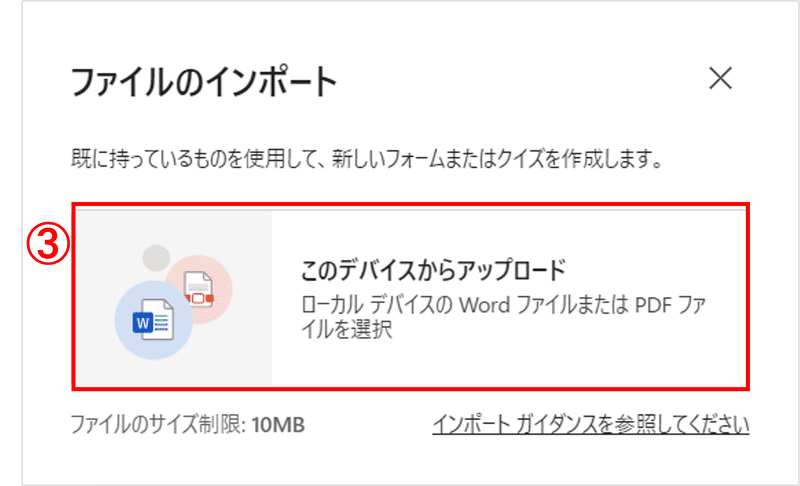
④1で作成したファイルを選択します。
⑤「開く」を選択します。
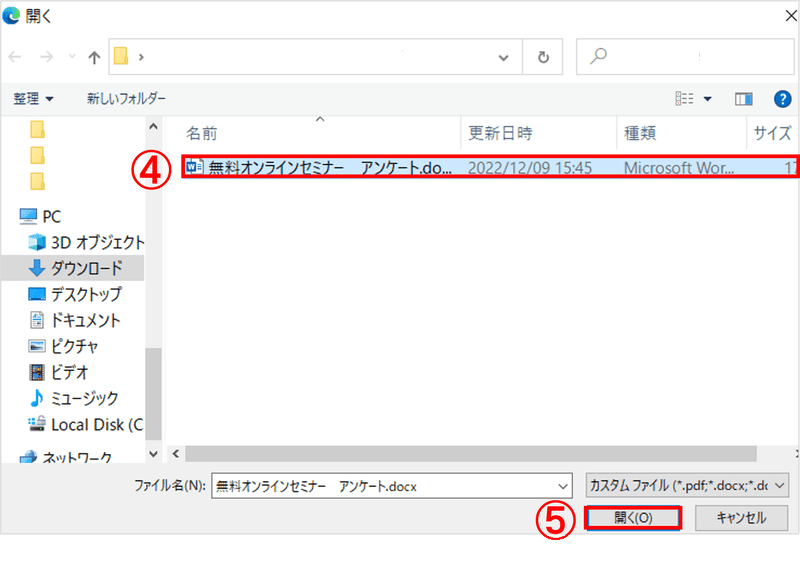
⑥ファイルのインポート方法をお好みに合わせて選択します。
※今回はアンケートを作成する為、「フォーム」を選択します。
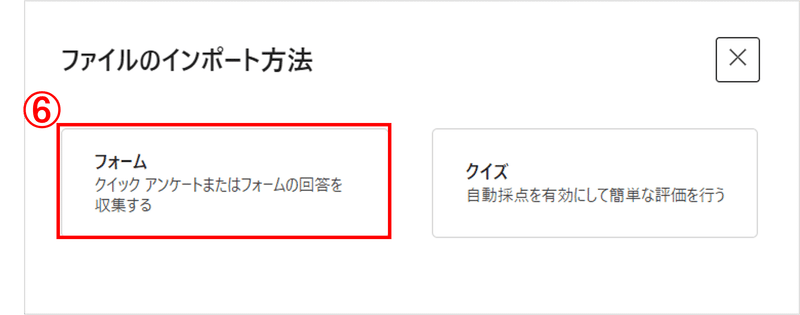
⑦データが変換されるまで待ちます。
⑧「レビューの開始」を選択します。
⑨データをFormsにインポートすることができました。
完成した内容を確認し、お好みに合わせて設問の形式の変更や詳細設定を行って下さい。
参考:Microsoft Formsのアンケート作成方法から共有方法
Formsのアンケート作成方法/共有方法/アンケートの結果確認方法/分岐設定方法を知りたい方は以下をご覧ください。

最新のTeamsマニュアルを無料でダウンロードいただけます!

社内でMicrosoft 365 の利活用促進をされたい企業様は以下『テラスク 365HPのお問い合わせフォーム』からお問い合わせください。